In unserem heutigen Beitrag nehmen wir eine der grundlegenden Funktionen von WordPress genau unter die Lupe: das Wechseln eines Themes. Es gibt verschiedene Herangehensweisen an die Wahl und Installation eines Themes, welche wir Ihnen nicht vorenthalten möchten.
Worum geht es?
WordPress liefert diverse Funktionen, die es Bloggern und Website-Betreibern erleichtert, Ihre Inhalte in das Internet zu stellen. Interessante Texte und Dateien können mit wenig Aufwand für Interessierte zugänglich gemacht werden. Auch Bilder können mit wenigen Klicks in das CMS hochgeladen werden. Sogar Erweiterungen für WordPress sind schnell installiert und sorgen für zusätzliche Funktionen. Über 75 Millionen WordPress-Blogs tummeln sich mittlerweile im großen, weiten Internet. Einige Blogs ähneln sich im Aussehen, andere nicht. Das liegt an den sogenannten Themes!
Was ist ein Theme?
Eine genaue Antwort auf diese Frage erhalten Sie in unserem Beitrag „Was ist eigentlich ein Theme?“. In Kurz kann man sagen: Unter einem Theme versteht man die Designvorlage einer Website. Layout, Farben, Schriftgrößen, Position des Logos, Position der Widgets, das alles wird in einem Theme festgelegt. Da unzählige Themes existieren, kostenlose wie kostenpflichtige, existieren auch unzählige, verschieden aussehende WordPress-Blogs.
Das Theme der Website kann nach Belieben ausgewechselt werden, wodurch sich die gesamte Website mit wenigen Handgriffen komplett umgestalten lässt. Bevor wir aber näher auf die Installation eines solchen Themes eingehen, zeigen wir Ihnen, wo Sie die bereits installierten WordPress-Themes finden. Denn mit jeder neuen WordPress-Installation werden bereits drei Standard-Themes mitgeliefert. So kann theoretisch gleich nach der Installation von WordPress mit dem Bloggen begonnen werden.
Zu den Themes gelangen Sie, indem Sie im Backend Ihrer Website unter dem Menüpunkt „Design“ den Untermenüpunkt „Themes“ aufsuchen.
Alle in WordPress installierten Themes
Hier werden alle installierten Themes aufgelistet. Das aktive Theme steht immer an erster Stelle und ist entsprechend markiert (in unserem Fall ist es Enfold). All diese Themes können aktiviert, angepasst, oder als Vorschau angesehen werden.
Optionen: Das Theme aktivieren oder die Live-Vorschau ansehen
Aber wie installiert man nun ein neues Theme, wenn einem keines der installierten Themes zusagt? Ein Theme kann auf drei verschiedene Weisen installiert werden: direkt im WordPress Backend, über den Datei-Upload oder über einen FTP-Zugang.
Vor dem Start: Was Sie vor dem Wechsel beachten sollten
Wenn Sie ein Theme bereits eine Weile benutzt und eingerichtet haben, sollten Sie vor dem Wechsel des Themes ein paar Punkte beachten. Verschiedene Themes nutzen unterschiedliche Funktionen, kommen unterschiedlich gut mit Plug-ins zurecht und so weiter. Hier ein paar Dinge, die Sie beachten sollten:
- Machen Sie idealerweise ein Backup Ihrer Website (inkl. Datenbank), bevor Sie das Theme wechseln.
- Testen Sie, ob alle Plug-ins mit Ihrem neuen Theme harmonieren. Es kann immer sein, dass ein Theme sich mit gewissen Plug-ins in die Wolle bekommt und es zu Darstellungsproblemen kommt. Im schlimmsten Fall sehen Sie nur noch einen weißen Bildschirm. Klicken Sie vor der Aktivierung eines neuen Themes deshalb immer zunächst auf Live-Vorschau, bevor Sie das neue Theme aktivieren.
- Kontrollieren Sie, ob Sie beim alten Webdesign Änderungen an PHP-Dateien des Themes vorgenommen haben. Ggf. müssen Sie diese Anpassungen auf das neue Theme übertragen und sie anpassen.
- Schalten Sie vor Ihre Website eine sogenannte Maintenance-Seite. Dazu können Sie zum Beispiel das Plug-in Maintenance verwenden. Solange Sie mit der Umgestaltung Ihrer Website zu tun haben, werden Besucher der Seite nur den Maintenance-Modus sehen, auf dem Sie sie über die optischen Änderungen der Seite hinweisen.
- Nutzt Ihr altes Theme einen „Page-Builder“ oder eigene „Shortcodes“, die das neue Theme nicht verwenden wird? Dann müssen Sie sich darauf gefasst machen, dass Sie nach der Umstellung des Themes durch alle Seiten und Beiträge noch einmal durchgehen und eventuelle Shortcodes entfernen müssen.
1. Ein Theme direkt im Backend installieren
Vielleicht ist ihnen auf der Seite „Themes“ bereits der Button „Installieren“ neben der Überschrift aufgefallen, oder auch das Feld „Neues Theme hinzufügen“ hinter Ihrem zuletzt installierten Theme. Diese beiden Optionen leiten Sie zu der internen Theme-Auswahl von WordPress.org weiter, ähnlich wie bei den Plug-ins.
Ein neues Theme aussuchen und installieren
Die folgende Seite listet Ihnen kostenlose Themes auf, die in der Vorschau begutachtet oder für den eigenen Gebrauch installiert werden können. Hier werden Ihnen bereits 15 Themes vorgestellt, Sie können sich aber auch die populärsten und neusten Themes anzeigen lassen. Insgesamt haben Sie hier einen Zugriff auf tausende Designvorlagen. Sie haben also die Qual der Wahl.
Die Auswahl an freien Themes in WordPress
Unter dem Reiter „Nach Funktionen filtern“ können Sie zusätzlich einstellen, welche Vorgaben Ihr Theme erfüllen soll. Auch eine Suche finden Sie in der oberen rechten Ecke, falls Sie nach einem bestimmten Theme suchen möchten. Haben Sie einen Account bei WordPress.org, so sehen Sie unter „Favoriten“ von Ihnen markierte Themes.
Die Filter- und Such-Funktion
Gibt es ein Theme, das Ihnen gefällt, brauchen Sie lediglich mit der Maus über das Theme fahren und erhalten verschiedene Optionen. Sie können das Theme entweder sofort installieren, oder es sich erst einmal als Vorschau ansehen. Keine Sorge, durch das Installieren eines Themes wird dieses nicht automatisch als Webdesign Ihrer Website übernommen. Es erscheint zunächst deaktiviert unter „Themes“ und wird dort manuell aktiviert.
2. Ein Theme über den Datei-Upload installieren
Fern ab von Ihrer WordPress Installation, auf der Website WordPress.org, können Sie ebenfalls nach Themes suchen. Der Unterschied: Sobald Sie sich für ein Theme entschieden haben, erhalten Sie das Theme als Zip-Datei, welche Sie nun in WordPress hochladen müssen.
Die Auswahl an freien Themes in WordPress.org
Solch eine Zip-Datei erhalten Sie auch, wenn Sie kostenpflichtige Themes wie beispielsweise auf der Plattform Themeforest erwerben. Die Zip-Datei platzieren Sie auf Ihrem Desktop. Suchen Sie jetzt in Ihrem WordPress-Backend wieder die Seite „Themes“ auf und klicken Sie auf den Button „Installieren“ neben der Überschrift. Auf der folgenden Seite finden Sie an derselben Stelle den Button „Theme hochladen“, durch dessen Klicken Sie die Zip-Datei hochladen und installieren können.
3. Ein Theme über FTP installieren
Die letzet Variante richtet sich an fortgeschrittene WordPress-Nutzer. Für diese Variante benötigen Sie ebenfalls eine Zip-Datei.
Öffnen Sie Ihr FTP-Programm (Filezilla, Cyberduck etc.) und suchen Sie in Ihrer WordPress-Installation den Ordner „Themes“, welcher sich in dem Ordner „wp-content“ befindet.
Der Themes-Ordner via FTP erreichen
In diesen fügen Sie die entpacke Zip-Datei ein. Und sofort steht Ihnen das neue Webdesign im WordPress-Backend unter „Themes“ zur Aktivierung bereit!
Fazit
Das Installieren von Themes in WordPress ist keine Raketenwissenschaft. Egal, welchen Weg sie bevorzugen, es kostet Sie meist nur wenige Klicks. Steht Ihre Website aber vor dem Wechsel seines Themes, so überprüfen Sie die oben genannten Punkte, um Probleme zu vermeiden.
Quelle Bilder: Eigene Screenshots
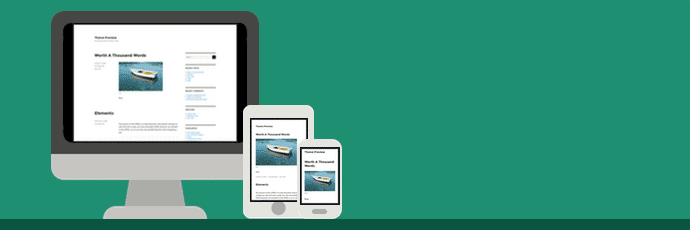







4 Kommentare. Wir freuen uns über Ihren Kommentar
[…] Coming Soon & Maintenance empfehlen. Wer weitere technische Grundlagen braucht, wird auf Elbnetz bestens […]
Vielen Dank für die super einfache Erklärung! es ist super easy erklärt und das hat mich direkt zum Theme Wechsel motiviert, obwohl ich das Thema schon Wochen vor mir her schiebe!
Lebensverliebte Grüße
Jana
Vielen Dank für die Erklärung. Ich habe mich bereits für ein bezahltes Theme von elegant themes entschieden und es bereits laut Beschreibung importiert. Hat alles super geklappt.
Nun möchte ich aber – wie von vielen Seiten empfohlen – noch das child theme dazu installieren und darauf meine Seite aufbauen. Elegant themes hat mir ein fertiges child theme zugeschickt. Wie integriere ich das child theme jetzt in das parent theme?
Moin Martin,
hier erfährst Du alles zum Thema Child Theme: https://elbnetz.com/wenn-wordpress-themes-kinder-kriegen/
Ahoi!
Thorsten